Будь-який користувач комп’ютера, що працює під управлінням Windows, напевно помічав, що з часом система починає працювати як-то не так, знижується продуктивність, зменшується вільне місце в системному і логічних розділах і т. д. Частково винуватцем тому може бути так званий комп’ютерний сміття, який має властивість накопичуватися у вигляді файлів і папок, за видаленням яких користувач зазвичай не стежить. Про те, як в Windows, очистити жорсткий диск від непотрібного мотлоху, й піде далі мова. Не особливо вдаючись у системні налаштування, розглянемо найбільш поширені і часто вживані методики, скористатися якими може будь-який користувач, незалежно від рівня підготовки і знання принципів роботи і параметрів Windows.
Як очистити жорсткий диск і що можна видалити?
Почнемо з того, що в системному розділі, де встановлена операційна система, в плані звичайного видалення файлів і папок всім звичним способом особливо не розженешся. Пов’язано це з тим, що на диску «С» присутні директорії самої ОС (Windows, $Windows.~BT, $Windows.~WS), програмних файлів і даних (Program Files, Program Files (x86), ProgramData), папки завантаження і відновлення (Boot, Restore) і каталоги користувачів (Users), які в більшості випадків чіпати не можна (за рідкісним винятком).
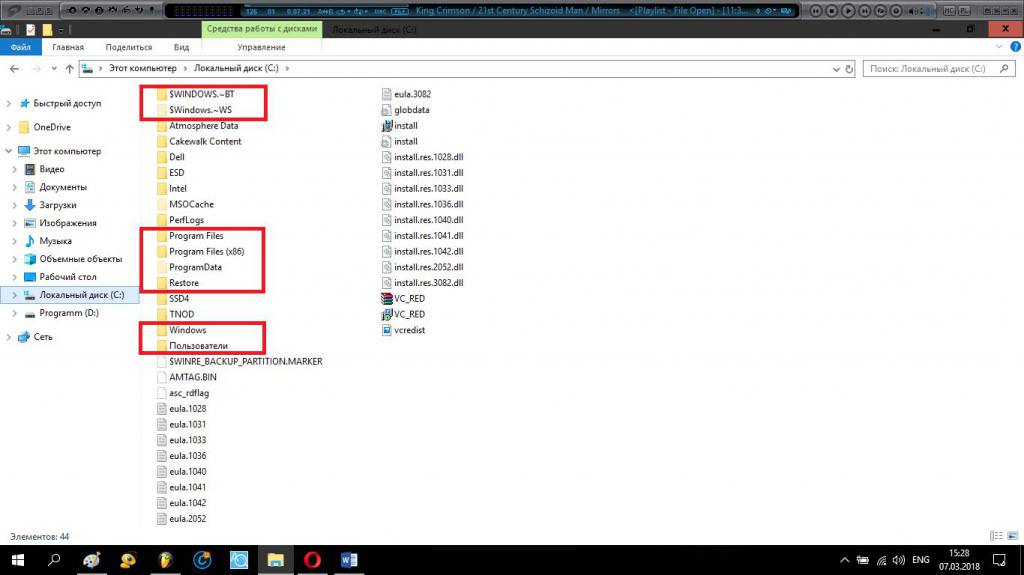
Так, наприклад, директорії системи, позначені символом долара, самому видалити не вийде, оскільки в них зберігаються файли попередніх установок для можливості повернення системи в початковий стан (BT) і дані про параметри, що використовуються в програмі Media Creation Tool, (WS). В папках програм компоненти можна видалити тільки в тому випадку, якщо вони не були видалені автоматично в процесі деінсталяції додатків. Якщо намагатися видалити інформацію з користувальницьких папок, не маючи на це відповідних прав або не виконавши вхід під ім’ям конкретного користувача або адміністратора, теж нічого не вийде. І як очистити жорсткий диск комп’ютера, якщо навколо стільки обмежень? Як виявляється, виконати такі дії можна, але тільки при використанні спеціально передбачених для цього інструментів.
Як очистити жорсткий диск на Windows 10: основні варіанти дій
У плані наведення порядку на вінчестері і пересічному користувачу, та професіонала, що знає операційну систему досить глибоко, можна запропонувати кілька базових методів, серед яких основними можна назвати наступні:
- використання власного інструменту очищення Windows;
- видалення зайвих або невикористовуваних програм;
- очищення користувальницьких папок;
- видалення тимчасових файлів системи і браузерів;
- деінсталяція оновлень;
- звільнення місця за рахунок відключення віртуальної пам’яті і режиму глибокого сну;
- оптимізація вільного місця на диску за допомогою спеціальних програм.
У список можна було б включити ще і аплети, встановлюються деякими вірусами, але, за великим рахунком, їх можна віднести до програмних компонентів, а перевірку системи на віруси користувач повинен виконувати самостійно, а не покладатися на засоби безпеки, очищення або оптимізації.
Стандартний засіб системи
Насамперед розглянемо, як очистити жорсткий диск на ноутбуці або настільному ПК, використовуючи для цього стандартний засіб системи, доступ до якої можна отримати через розділ властивостей в меню ПКМ на вибраному диску або в розділі звичайному Провіднику. Після натискання відповідної кнопки буде запущено сканування непотрібних елементів, а потім з’явиться список з усім тим, від чого можна позбутися. Як очистити жорсткий диск? Так просто відзначте галочками те, що потрібно, і видаліть (і не забудьте про “Кошику”).
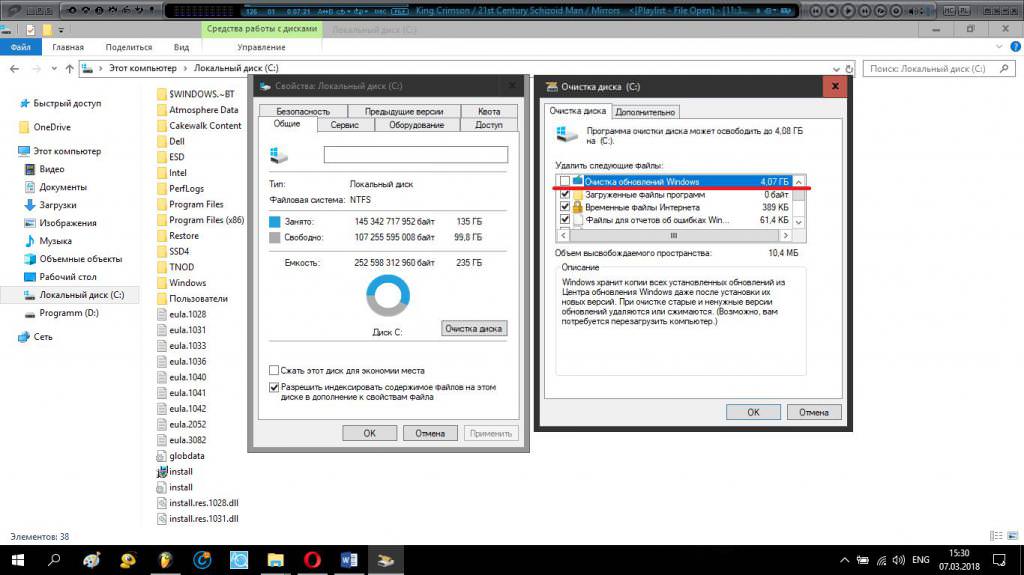
Однак цей інструмент дозволяє зробити і більш глибоке очищення. Для отримання додаткових відомостей про елементи, від яких можна позбутися зовсім безболісно для системи, натисніть кнопку очищення системних файлів, а в аналогічному списку відзначте вже і файли оновлень, і компоненти минулих установок (це як раз і видалити ті самі теки, назви яких починаються зі знака долара).
Примітка: очистити зовнішній жорсткий диск, підключений до ПК або ноутбука, можна тим же способом.
Встановлені програми
Особливу увагу зверніть на список встановлених програм в розділі програм і компонентів «Панелі управління», серед яких іноді можна знайти не тільки рідко використовувані програми, але й навіть ті, які користувач запускає взагалі ніколи, до речі, абсолютно не маючи поняття, звідки вони, власне, взялися на комп’ютері.
Далеко за відповіддю ходити не треба. Тут проблема в тому, що багато програм в процесі власної інсталяції встановлюють і додаткові компоненти, так сказати, в якості партнерської програмного забезпечення. iTunes доповнює список програм апплетами начебто Bonjour і Apple Software Updater, які у Windows-системах не потрібні абсолютно. При оновленні Adobe Flash Player може встановитися браузер Chrome або антивірус McAfee і т. д.
Однак основна проблема зовсім не в цьому. Адже як очистити жорсткий диск, якщо власні деинсталлятори системи по завершенні стандартних процесів залишають після себе купу «хвостів»?
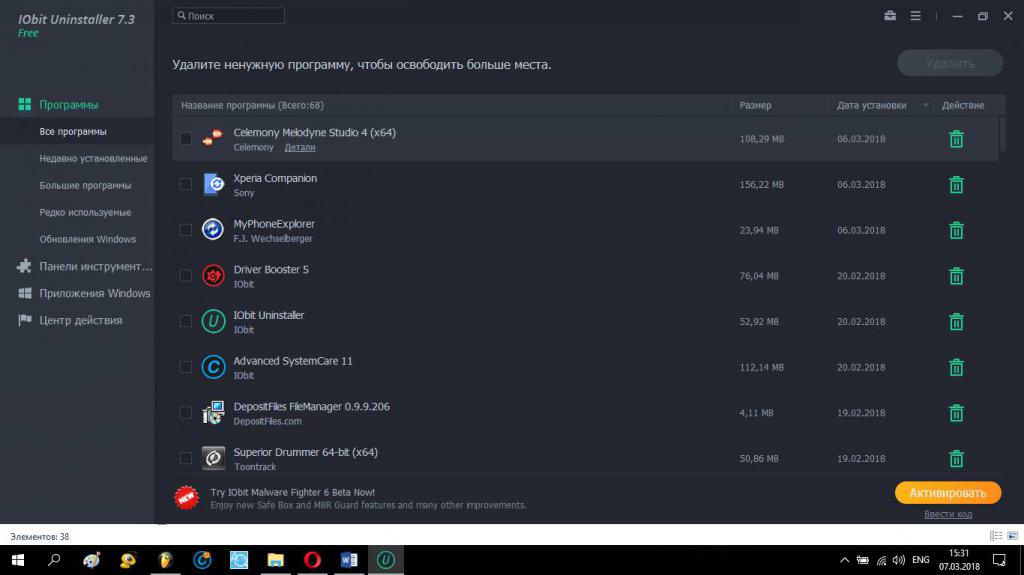
У цьому випадку краще скористатися спеціальними програмами для максимально повного видалення встановлених додатків, і навіть аплетів, так би мовити, «вшитих» в програмну оболонку Windows. Одним з найбільш потужних інструментів цього типу можна назвати пакет iObit Uninstaller, який здатний виробляти і стандартне видалення і очищення залишків (файлів, папок і записів реєстру).
Користувальницькі файли
Під час очищення жорсткого диска від сміття зайвим буде заглянути і в свої власні каталоги, особливо в папки відео, музики, зображень і завантажень.
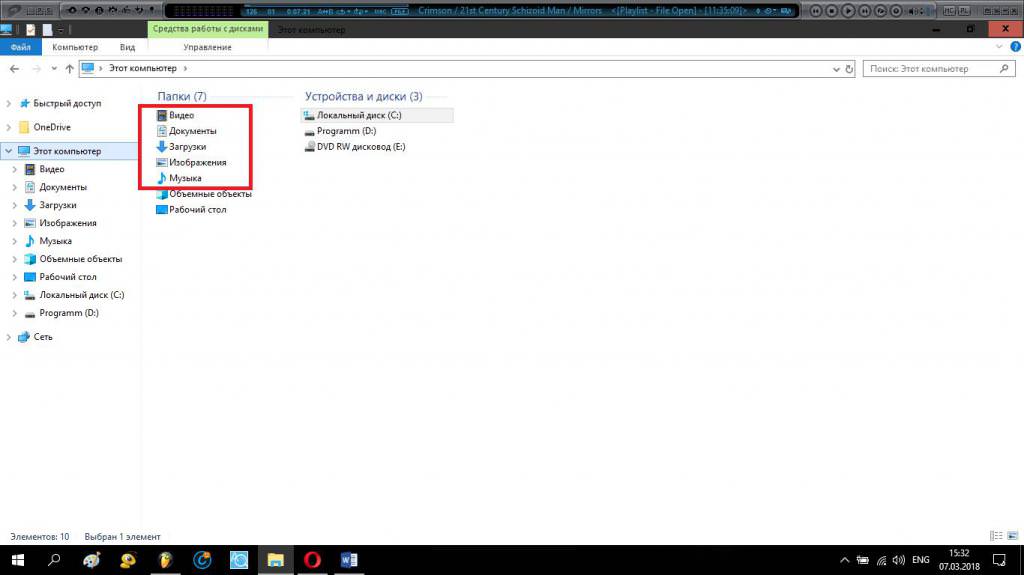
Файли, що в них зберігаються, про яких користувач міг давно забути, теж іноді місця займають порядно. Іноді можна зустріти навіть дублікати файлів. Звичайно, використовуючи пошукову систему, їх можна знайти і видалити в ручному режимі. Але це досить довгий процес. До того ж можна легко видалити різні за змістом файли, але з однаковими назвами. Тому краще застосовувати спеціалізовані утиліти, що дозволяють такі процеси повністю автоматизувати.
Тимчасові, системні файли і оновлення Windows
Тепер давайте подивимося, як очистити жорсткий диск за рахунок видалення цих компонентів. Частково видалення було описано в розділі стандартної очищення. Однак ті ж тимчасові файли у спеціальних папках AppData видаляються не завжди. Для їх виявлення і видалення в меню «Виконати» введіть рядок %temp%, після чого видаліть всі результати, попередньо закривши всі активні програми.
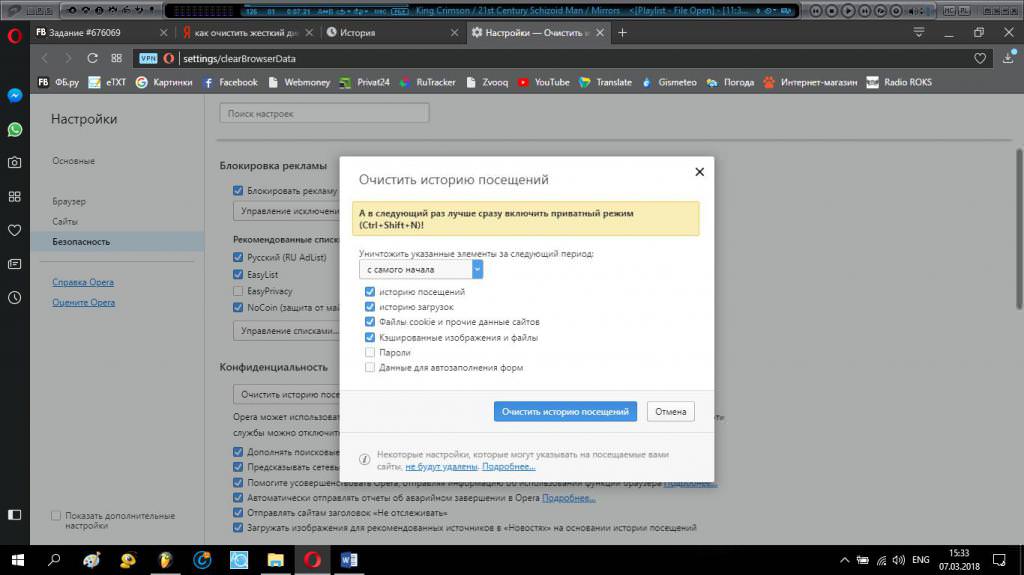
У налаштуваннях браузерів зайдіть в параметри і скористайтеся пунктом очищення історії відвідувань, у вікні зі списком додатково виділивши компоненти зразок Cookies, кешу, тимчасових файлів і кешированных файлів зображень.
Дії з оновленнями системи
Що стосується видалення апдейтів, можна застосовувати і стандартне засіб очищення, але якщо режим установки оновлень виставлений на автоматичний, пакети встановляться знову. У цій ситуації краще скористатися «Центром оновлень», відключити автоматичний апдейт, видалити непотрібні або збійні пакети, задати ручний пошук і виключити із списку все, що вам надалі не буде потрібно.
Віртуальна пам’ять і гібернація
Нарешті, якщо хто не знає, звільнити місце можна і за рахунок відключення використання віртуальної пам’яті, і переходу в сплячку в режимі сну. За це відповідають файли підкачки (pagefile.sys) і глибокого сну (htyberfil.sys). А вони якраз можуть мати досить значні розміри.
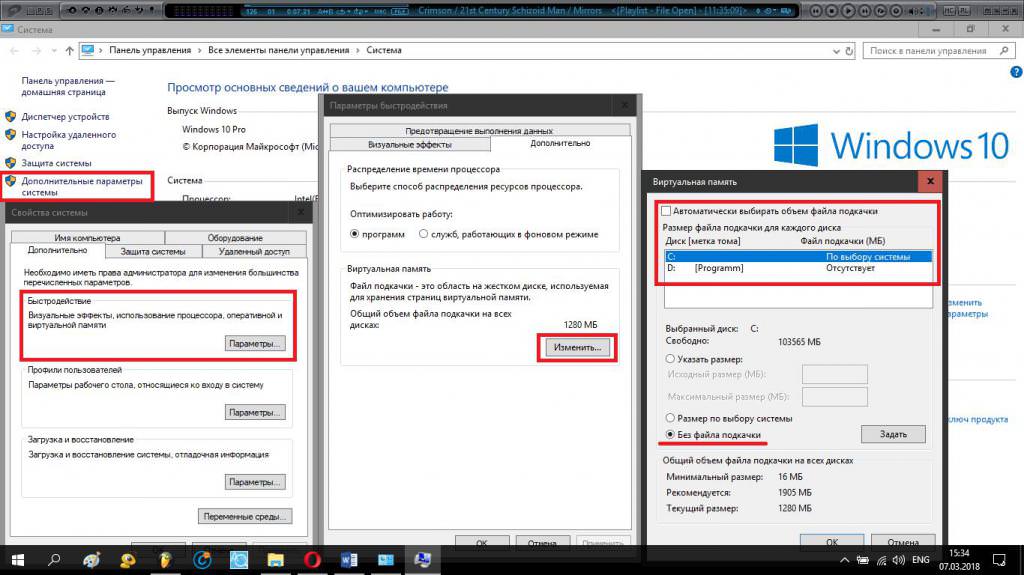
Оскільки вручну позбавитися від них не представляється можливим, для деактивації віртуальної пам’яті у відповідних налаштуваннях вибирається режим «Без файлу підкачки».
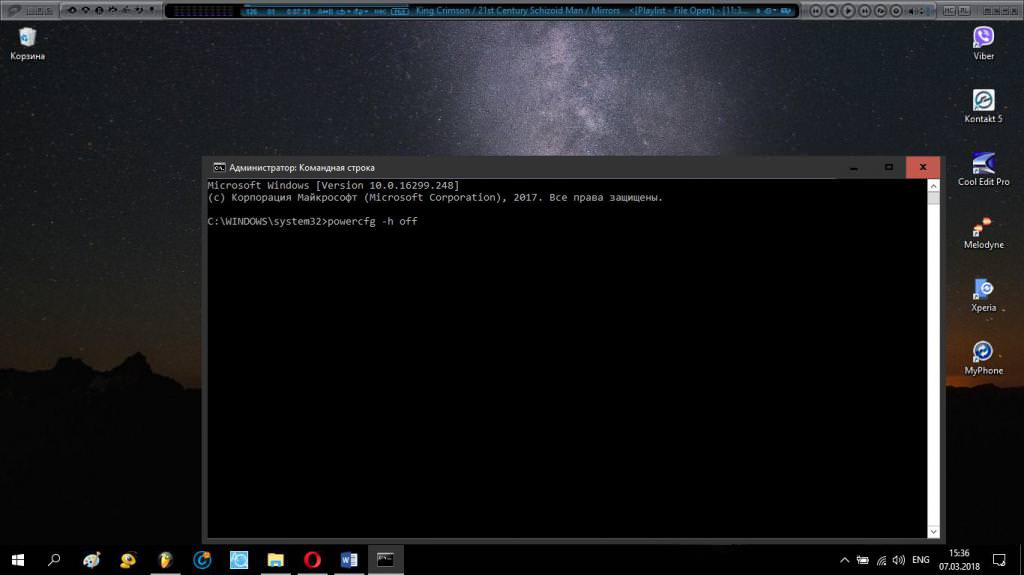
Для швидкого відключення сну з автоматичним видаленням відповідного файлу при перезавантаженні краще всього скористатися командним рядком, що стартує від імені адміністратора, і поставити в ній на виконання команду powercfg –h off.
Комплексна очистка системи оптимізаторами
Автоматизувати, а заодно і спростити очищення диска можна за рахунок використання програм-оптимізаторів начебто CCleaner Advanced SystemCare і їм подібних.
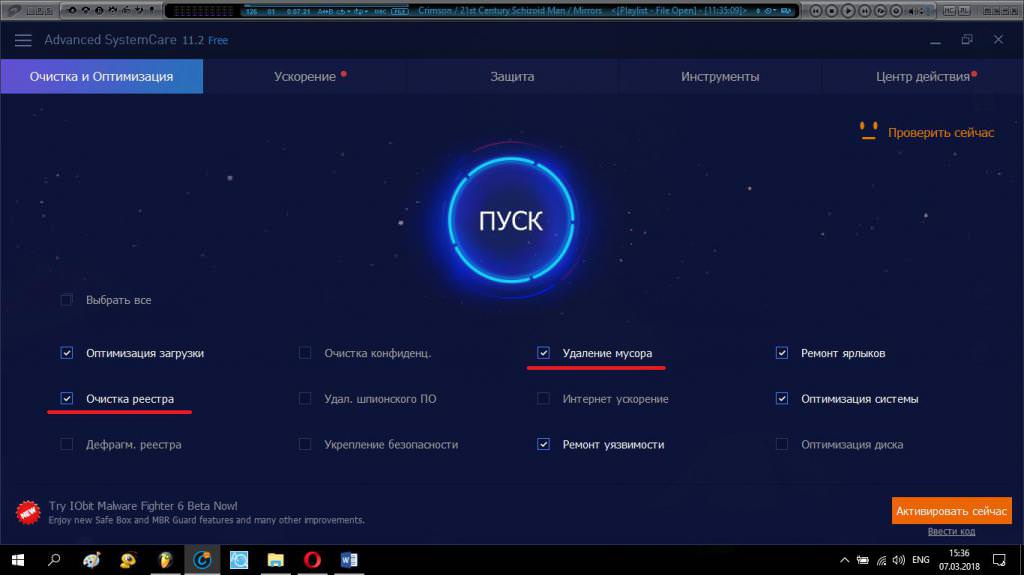
Крім інструменту для видалення сміття, у них є модулі чищення реєстру (не забувайте, що ключі реєстру теж зберігаються у вигляді спеціальних файлів на жорсткому диску). Таким чином досягається подвійний ефект: і місце звільняється, і швидкодію підвищується.
Що краще застосовувати на практиці?
Що ж стосується практичного застосування, використовувати потрібно все в комплексі. Для швидкого видалення сміття підійдуть оптимізатори, для видалення програм – видалення, а ось дії по очищенню системних файлів або відключення віртуальної пам’яті і сну доведеться виконати самостійно, оскільки ні один із сторонніх інструментів зробити це не здатний (хіба що тільки програми на кшталт Windows 10 Manager або аналогічні аплети для більш ранніх версій системи).
Багато користувачі цікавляться, як очистити жорсткий диск через БІОС. Ніяк!Можна лише встановити пріоритет завантаження для знімного пристрою, на якому записана очищаюча утиліта.








